XenServer Conversion Manager
使用 XenServer Conversion Manager(以前称为 Citrix Hypervisor Conversion Manager)虚拟设备将 VMware ESXi/vCenter 上运行的 VM 快速高效地迁移到 Citrix Hypervisor。您可以同时并行批量转换多个 VM。
在迁移过程中,XenCenter 可帮助您准备 VM 以建立网络连接和存储连接。将您的 VM 转换到 Citrix Hypervisor 环境后,这些 VM 几乎可以随时运行了。完成转换后任务,包括在 Windows VM 上安装适用于 Windows 的 XenServer VM Tools(以前称为 Citrix VM Tools)。对于 Linux VM,XenServer Conversion Manager 会在转换过程中自动安装适用于 Linux 的 XenServer VM Tools。
转换您的 VM 后,Conversion Manager 会自动自主关闭,从而节省主机上的资源。
注意:
在 Citrix Hypervisor 8.0 及更早版本中,将提供一个单独的 Conversion Manager 控制台。从 Citrix Hypervisor 8.1 开始,此功能已集成到 XenCenter 中。
概述
Citrix Hypervisor 允许您:
-
使用一个简单的向导并行批量转换多个 VMware ESXi/vCenter VM
-
映射 VMware 和 Citrix Hypervisor 之间的网络设置,以便转换后的 VM 可以在正确的网络设置下启动并运行
-
选择希望新的 Citrix Hypervisor VM 运行的存储位置
备注:
XenCenter 不会删除或更改您的现有 VMware 环境。VM 将复制到 Citrix Hypervisor 环境中,而不会从 VMware 中删除。
XenServer Conversion Manager 虚拟设备支持使用不同的存储(例如精简预配、密集预配、IDE 和 SCSI)来转换 VMware ESXi/vCenter VM。
XenServer Conversion Manager 虚拟设备不需要源 VM 即可安装 VMware Tools。可以对 VMware ESXi/vCenter VM 执行转换,而无论是否安装了 VMware Tools。
XenServer Conversion Manager 虚拟设备无法将配备四个或更多磁盘的 VMware ESXi/vCenter VM 转换为 Citrix Hypervisor VM。您的 VMware ESXi/vCenter VM 必须具有三个或更少的磁盘。
XenServer Conversion Manager 虚拟设备适用于 Citrix Hypervisor Premium Edition 客户或者可以通过 Citrix Virtual Apps and Desktops 授权或 Citrix DaaS 授权访问 Citrix Hypervisor 的客户。有关 Citrix Hypervisor 许可的详细信息,请参阅许可。要升级或获取 Citrix Hypervisor 8.2 许可证,请访问 Citrix Web 站点。
了解 Citrix Hypervisor
在转换您的环境之前,建议您先熟悉 Citrix Hypervisor 概念。有关详细信息,请参阅技术概述。
要成功将 VMware 虚拟机转换为 Citrix Hypervisor,请执行以下任务:
-
设置基本的 Citrix Hypervisor 环境,包括安装 Citrix Hypervisor。有关详细信息,请参阅快速入门和安装。
-
在 Citrix Hypervisor 中创建网络,以将 IP 地址分配给 NIC。有关详细信息,请参阅快速入门。
-
连接到存储。有关详细信息,请参阅快速入门。
比较 VMware 和 Citrix Hypervisor 术语
下表列出了与常见的 VMware 功能、概念和组件对应的类似 Citrix Hypervisor 功能、概念和组件:
| VMware 术语 | Citrix Hypervisor 功能、概念和组件 |
|---|---|
| VMware vSphere 客户端 | XenCenter(Citrix Hypervisor 的管理控制台) |
| 群集/资源池 | 资源池 |
| 数据存储 | 存储库 |
| vMotion | 实时迁移 |
| 分布式资源调度 (DRS) | Workload Balancing |
| 高可用性 (HA) | 高可用性 (HA) |
| vCenter 转换器 | XenServer Conversion Manager |
| 基于角色的访问控制 (RBAC) | 基于角色的访问控制 (RBAC) |
转换概述
XenCenter 和 XenServer Conversion Manager 虚拟设备会创建每个目标 VM 的副本。将目标 VM 转换为具有相当的网络连接和存储连接的 Citrix Hypervisor VM 后,XenCenter 会将该 VM 导入 Citrix Hypervisor 池或主机。
可以转换少至一或两个 VM,或对整个环境执行批量转换。只需选择要转换的 VM,Conversion Manager 会一次对 10 个 VM 进行批量转换,并在作业完成后自动选择队列中的下一组 10 个 VM。
注意:
从 vSphere 转换 VM 之前,必须先关闭 vSphere 上的 VM(用于转换)。XenServer Conversion Manager 虚拟设备不支持转换正在运行的 VM,该 VM 使用从 vSphere 复制到 Citrix Hypervisor 的内存。
此外,在转换之前,请确保 VMware VM 中存在网络和存储控制器。
转换过程需要四种工具:
-
XenCenter - Citrix Hypervisor 管理界面包括转换向导,您可以在其中设置转换选项和控制转换。可以在 Windows 桌面上安装 XenCenter。XenCenter 必须能够连接到 Citrix Hypervisor 和 XenServer Conversion Manager 虚拟设备。
-
XenServer Conversion Manager 虚拟设备 - 要导入到 Citrix Hypervisor 主机或池(要在其中运行转换后的 VM) 中的预打包 VM。该虚拟设备会将 VMware ESXi/vCenter VM 的副本转换为 Citrix Hypervisor 虚拟机格式。转换完成后,它会将这些副本导入到 Citrix Hypervisor 池或主机中。
-
Citrix Hypervisor 独立主机或池 - 要运行转换后的 VM 的 Citrix Hypervisor 环境。
-
VMware 服务器 - XenServer Conversion Manager 需要连接到用于管理要转换的 VM 的 VMware 服务器。该连接可以是与 vCenter Server、ESXi Server 或 ESX Server 的连接。这些 VM 不会从 VMware 服务器中删除。相反,XenServer Conversion Manager 虚拟设备会创建这些 VM 的副本,并将其转换为 Citrix Hypervisor 虚拟机格式。
下图说明了这些组件之间的关系:
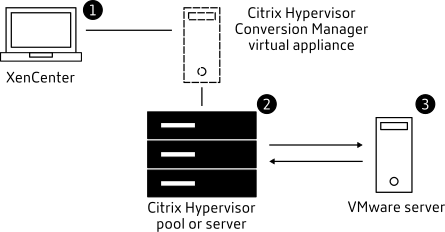
此插图显示:
- XenCenter 与 XenServer Conversion Manager 虚拟设备进行通信的方式。
- XenServer Conversion Manager 虚拟设备如何使用 VMware 服务器进行身份验证。
- VMware 服务器在转换期间如何响应 XenServer Conversion Manager 虚拟设备。
只有当 XenServer Conversion Manager 虚拟设备在整个转换期间从 VMware 服务器中查询环境信息和磁盘数据时,VMware 服务器才会与该设备进行通信。
如何转换 VM 的摘要
只需几个简单的步骤即可配置 XenServer Conversion Manager 虚拟设备并开始转换 VM:
-
从 Citrix Hypervisor 8.2 Premium Edition 页面下载 XenServer Conversion Manager 虚拟设备。
-
使用 XenCenter 将 XenServer Conversion Manager 虚拟设备导入到 Citrix Hypervisor 中。
-
请使用 XenCenter 来配置 XenServer Conversion Manager 虚拟设备。
-
从 XenCenter 启动转换向导并开始转换 VM。
-
完成转换后任务,包括在 Windows VM 上安装适用于 Windows 的 XenServer VM Tools(以前称为 Citrix VM Tools)。对于 Linux VM,XenServer Conversion Manager 会在转换过程中自动安装适用于 Linux 的 XenServer VM Tools。
转换您的 VM 后,Conversion Manager 会自动自主关闭,从而节省主机上的资源。有关如何转换 VMware ESXi/vCenter VM 的详细信息,请参阅 XenServer Conversion Manager 入门。